Centrum Feedback není nic jiného než aplikace integrovaná do operačních systémů Windows 10 a Windows 11. V principu se jedná o jakousi schránku, do níž můžete vkládat své připomínky ohledně operačního systému Windows: můžete tak firmě Microsoft sdělit, co je na operačních systémech Windows 10 nebo 11 špatně (nebo správně), navrhnout nové funkce, upozornit vývojáře na chyby atd.
Je to tedy jakási taková přímá kontaktní linka do firmy Microsoft, i když na druhou stranu musíte počítat s tím, že na vaši zpětnou vazbu nemusí firma ani přímo, ani rychle reagovat.
Centrum Feedback je současně také i efektivnější verzí hlasovací urny. Můžete totiž do ní nejen vkládat své vlastní návrhy na vylepšení, ale přidat svůj hlas i k těm již podaným návrhům nebo stížnostem. Dá přece rozum, že pokud se k nějakému problému sejde větší množství kritiky, měla by se jím firma Microsoft přece zabývat a nějak jej vyřešit, ne?
Používání Centra Feedback v operačním systému Windows
V první řadě se ujistěte, že jste v počítači s operačním systémem Windows přihlášeni ke svému účtu Microsoft. Poté již jen stačí spustit aplikaci Centrum Feedback – nejlépe stiskem klávesy Windows a zapsáním řetězce Centrum Feedback do vyhledávacího pole.
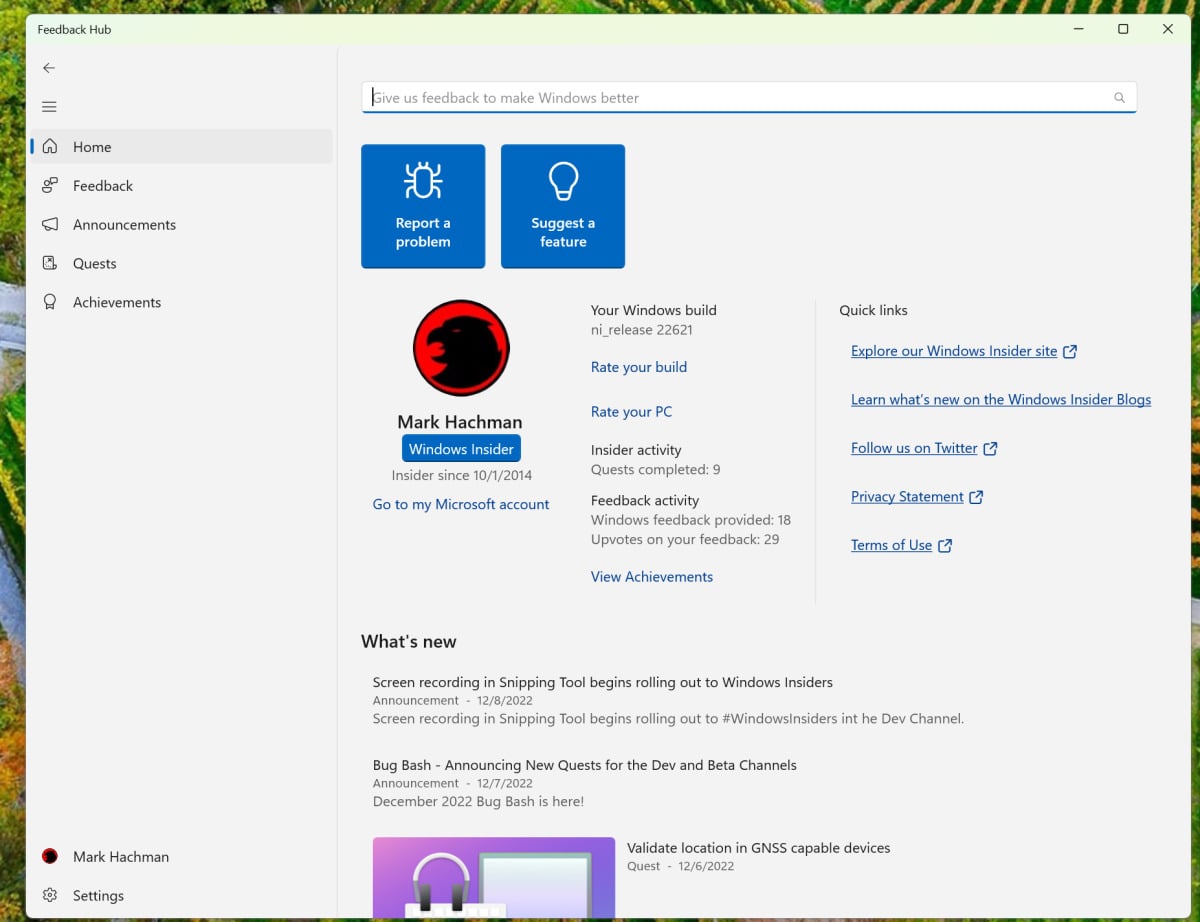
Za okamžik se objeví úvodní obrazovka aplikace Centrum Feedback. Faktem je, že podoba této úvodní obrazovky již potřebovala po oněch několika letech své existence poněkud upravit vzhled, a také se tak stalo. Na úvodní obrazovce najdete dvě výrazná tlačítka: Nahlásit problém a Navrhnout funkci.
Mimo nich se zde objevují i další možnosti, jak se můžete, popřípadě jak jste již zapojeni do komunity okolo operačního systému Windows včetně například informace o tom, zda jste členem programu Insider. Jednou z praktických funkcí je seznam nedávných oznámení týmu okolo vývoje operačního systému Windows, ve kterém jsou publikovány nové funkce (týká se zpravidla uživatelů zapojených di programu Insider) a také všechna nová sestavení programu Insider.
Obě výše popisovaná tlačítka Nahlásit problém a Navrhnout funkci vedou na podobnou obrazovku, kde můžete do políčka Shrňte svou zpětnou vazbu zadat výstižný popis problému nebo funkce v podobě titulku a poté v případě potřeby dopsat do políčka Podrobnější vysvětlení (nepovinné) další podrobnosti. To ale není všechno: nezapomeňte také pokračovat dalšími kroky, kde budete zadávat kategorii, hledat podobnou zpětnou vazbu atd.
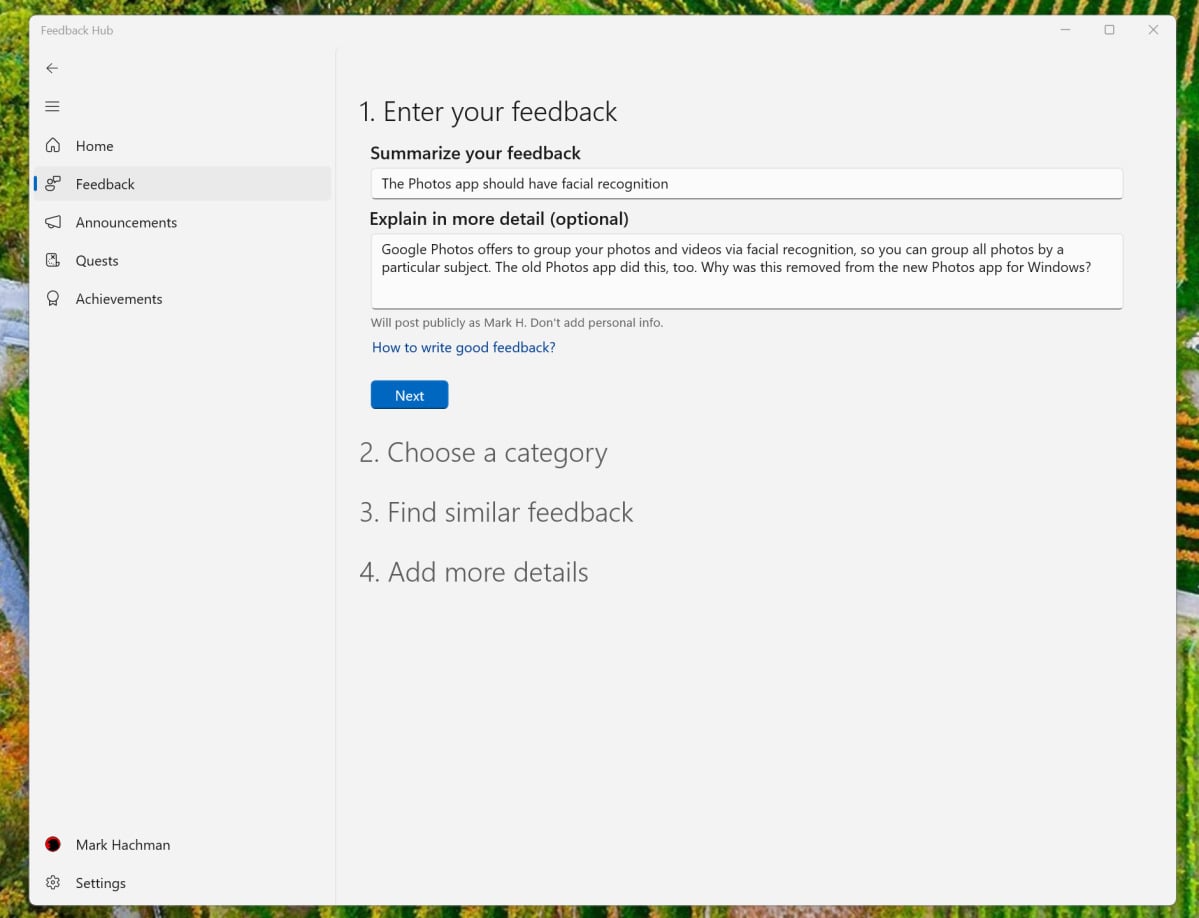
V těchto následujících kategoriích budete uvádět, které funkce, aplikace nebo sekce operačního systému Windows se vaše stížnost nebo návrh týká. Jak je asi zřejmé, slouží tento krok k tomu, aby mohl být váš problém nebo návrh nasměrován přímo týmům odpovědným za konkrétní části operačního systému Windows.
Při podávání zpětné vazby mějte na paměti, že firmě Microsoft podáváte veřejné prohlášení. Pokud jste přihlášeni, uvidí vaše jméno nejen firma Microsoft, ale i ostatní uživatelé. Proto nebuďte dětinští a jen si nestěžujte, že tato funkce nestojí za nic. Nejenže to nepomůže, ale pravděpodobně bude váš podnět rovnou odmítnut.
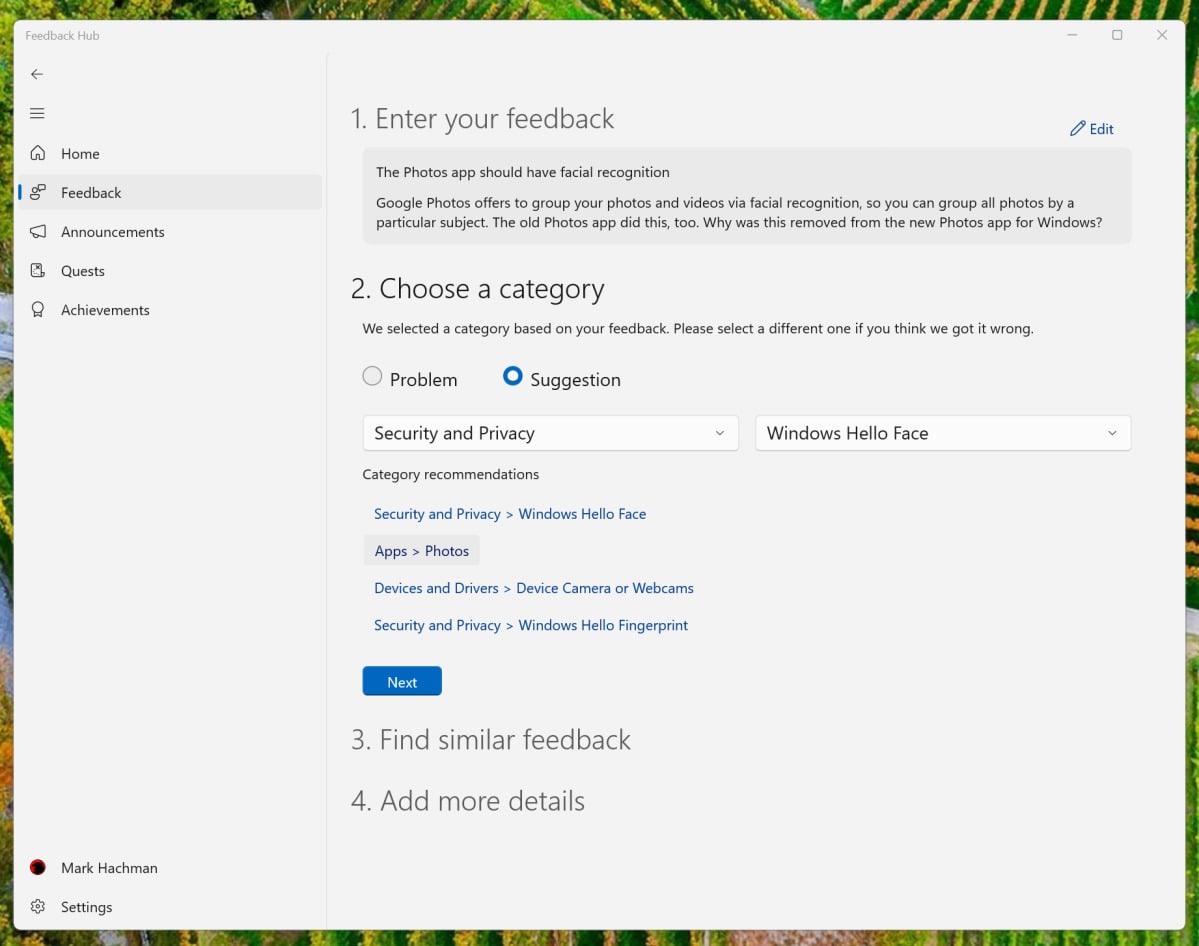
Je přirozené, že ve valné většině případů nebudete prvním, kdo onu konkrétní stížnost nebo návrh podává. Pak vás firma Microsoft odkáže na vyhledání podobné zpětné vazby, čímž pravděpodobně dojde k seskupení vámi podané zpětné vazby k podobným zpětným vazbám ostatních uživatelů, které se týkají stejného problému či návrhu.
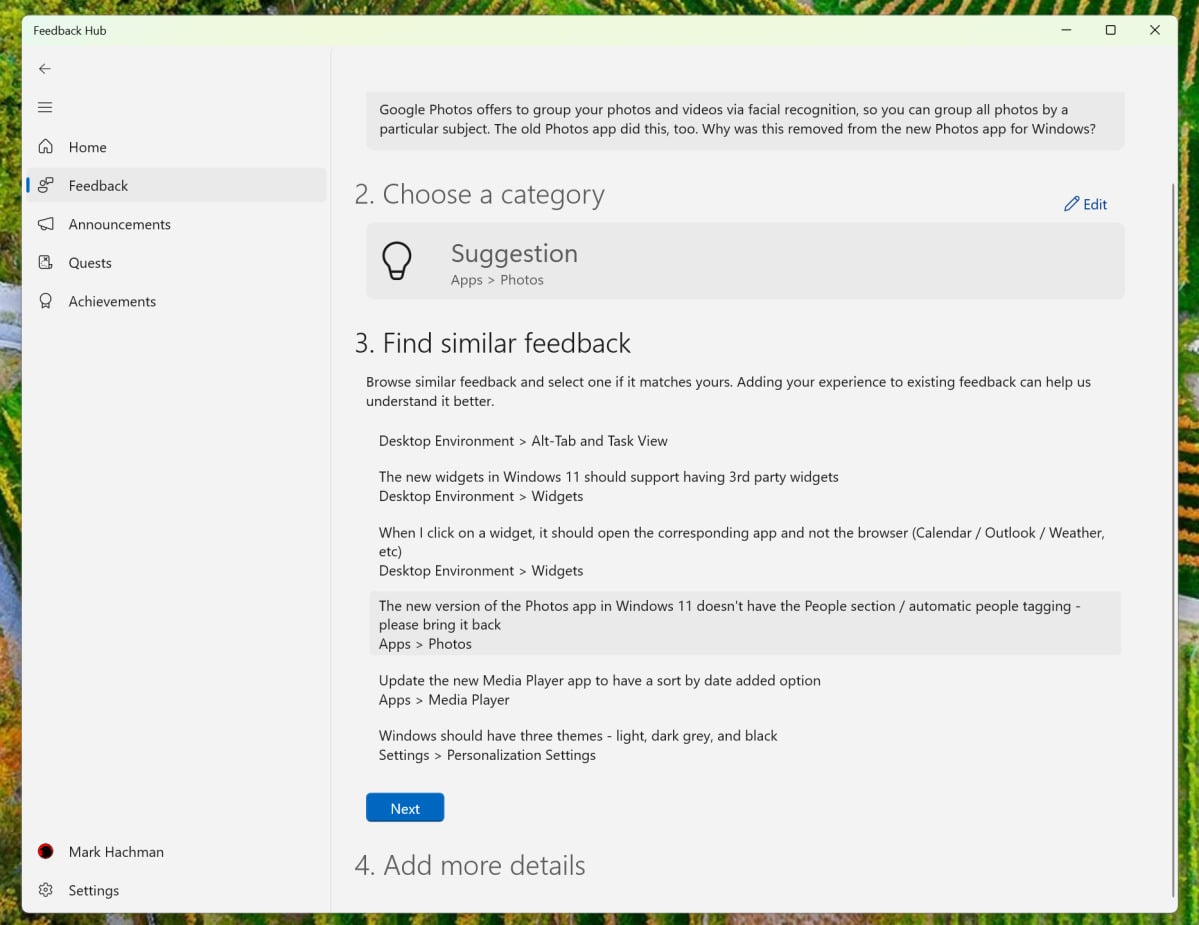
Nakonec pak ještě máte možnost odeslat snímek obrazovky nebo záznam obrazovky, který se vámi podaného podnětu týká a který tak může váš požadavek jakoby podpořit, popřípadě pomůže ke zdokumentování vámi nahlášené chyby. V naposledy zmiňovaném případě můžete být firmou Microsoft požádání o zaslání diagnostických dat (pokud vám to samozřejmě nebude vadit), které mohou pomoci najít příčinu chyby.
V levém panelu se nachází i další užitečné položky (i když co se týče položky pro Úspěchy, pak to vypadá, že ty v této sekci nijak neaktualizuje), nicméně zřejmě tou nejpřínosnější je zde položka Zpětná vazba. V ní se totiž dozvíte, co je třeba v operačním systému Windows opravit na základě zpětné vazby ostatních uživatelů, a to jak při pohledu shora dolů, tak z pohledu kategorií. Navíc ke každému požadavku můžete přidat hlas a komentář. Současně firma Microsoft sem také občas připojí poznámku, zda se problémem zabývala, nebo nikoliv.
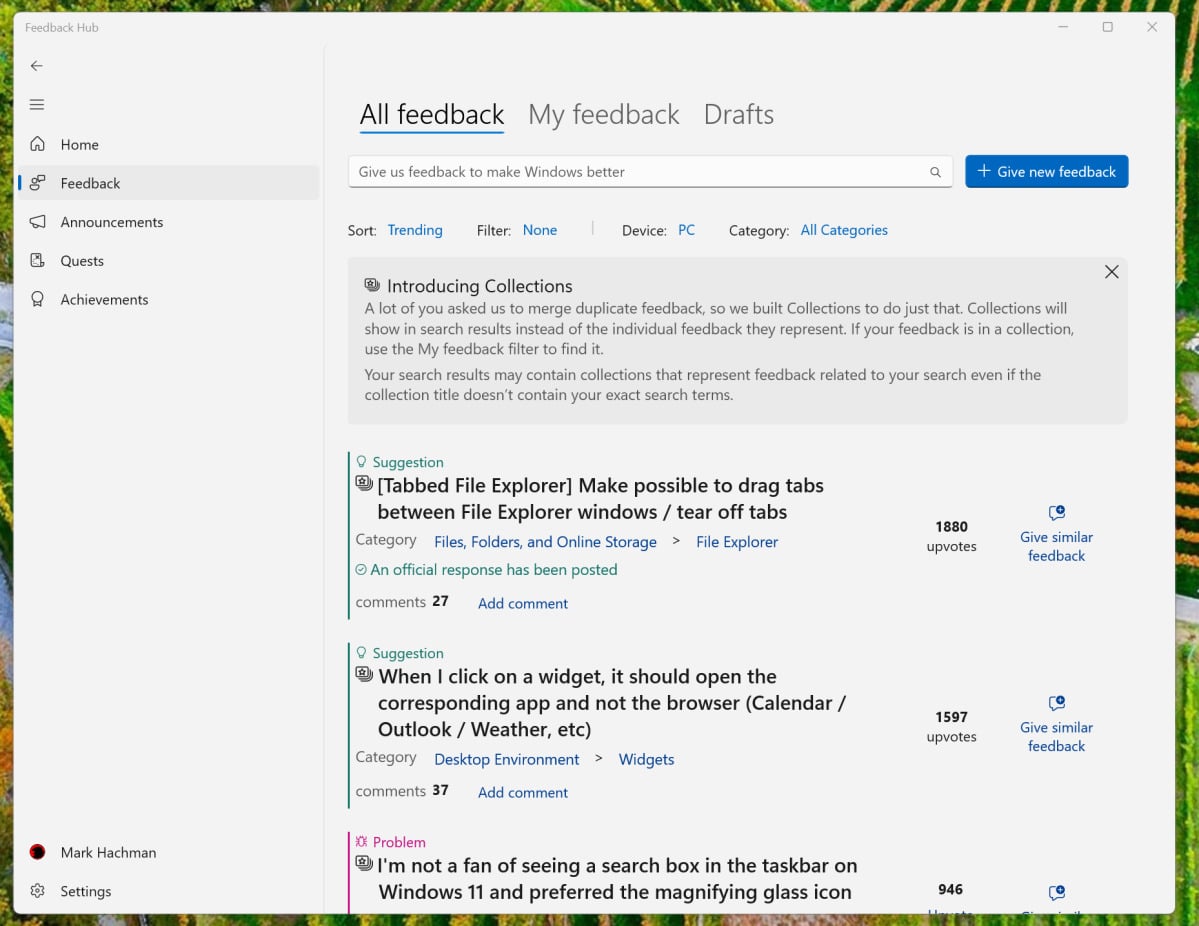
Uživatelé, kteří aplikaci Centrum Feedback používají delší dobu, si často stěžují, že firma Microsoft nereaguje na zpětnou vazbu tak rychle jako dříve. A co si budeme povídat – někdy je lepší frustraci z nějaké nefunkčnosti či nedostatku v operačním systému Windows ventilovat na Twitteru, Facebooku nebo dokonce na YouTube.
Pokud si ale někdy budete chtít postěžovat na operační systém Windows nebo podat nějaký podle váš užitečný návrh na vylepšení tohoto operačního systému, zkuste spustit aplikaci Centrum Feedback! Tato aplikace je totiž tím správným místem, které je přesně pro tyto účely jako stvořené.

Získejte pro svůj produkt či službu ocenění IT produkt roku! Soutěž „IT produkt roku“ vyhlašuje redakce Computerworldu s cílem vyzdvihnout výrobky disponující vlastnostmi, které je významně odlišují od konkurenčních produktů stejné kategorie. Může přitom jít jak o celkově inovativní pojetí produktu, tak o jednotlivé funkční zdokonalení, výrazně zjednodušené ovládání nebo třeba o výjimečně příznivou cenu.
Soutěž probíhá ve třech samostatných kolech v kalendářním roce a každý postupující produkt či služba do jednoho ze tří finálových kol získává právo na titul IT produkt roku.
Máte-li zájem účastnit se soutěže IT produkt roku, neváhejte. Kontaktujte nás prosím na itprodukt@iinfo.cz.
O přihlášku a více informací si můžete napsat nebo zavolat na telefonech 776 204 420 nebo 604 266 707 či 725 326 893, případně na také na adrese itprodukt@iinfo.cz.








































